开发绘图工具Visio
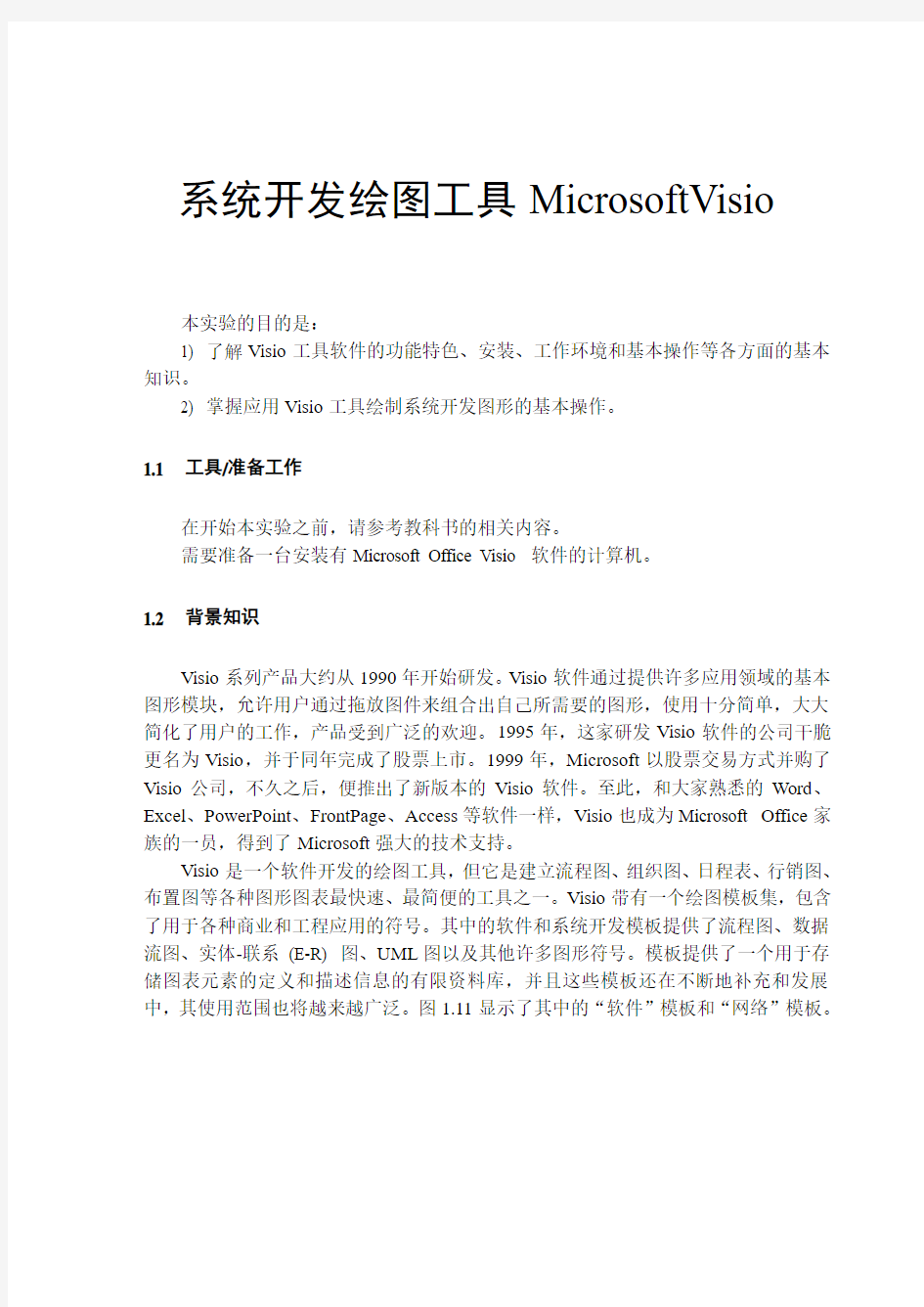
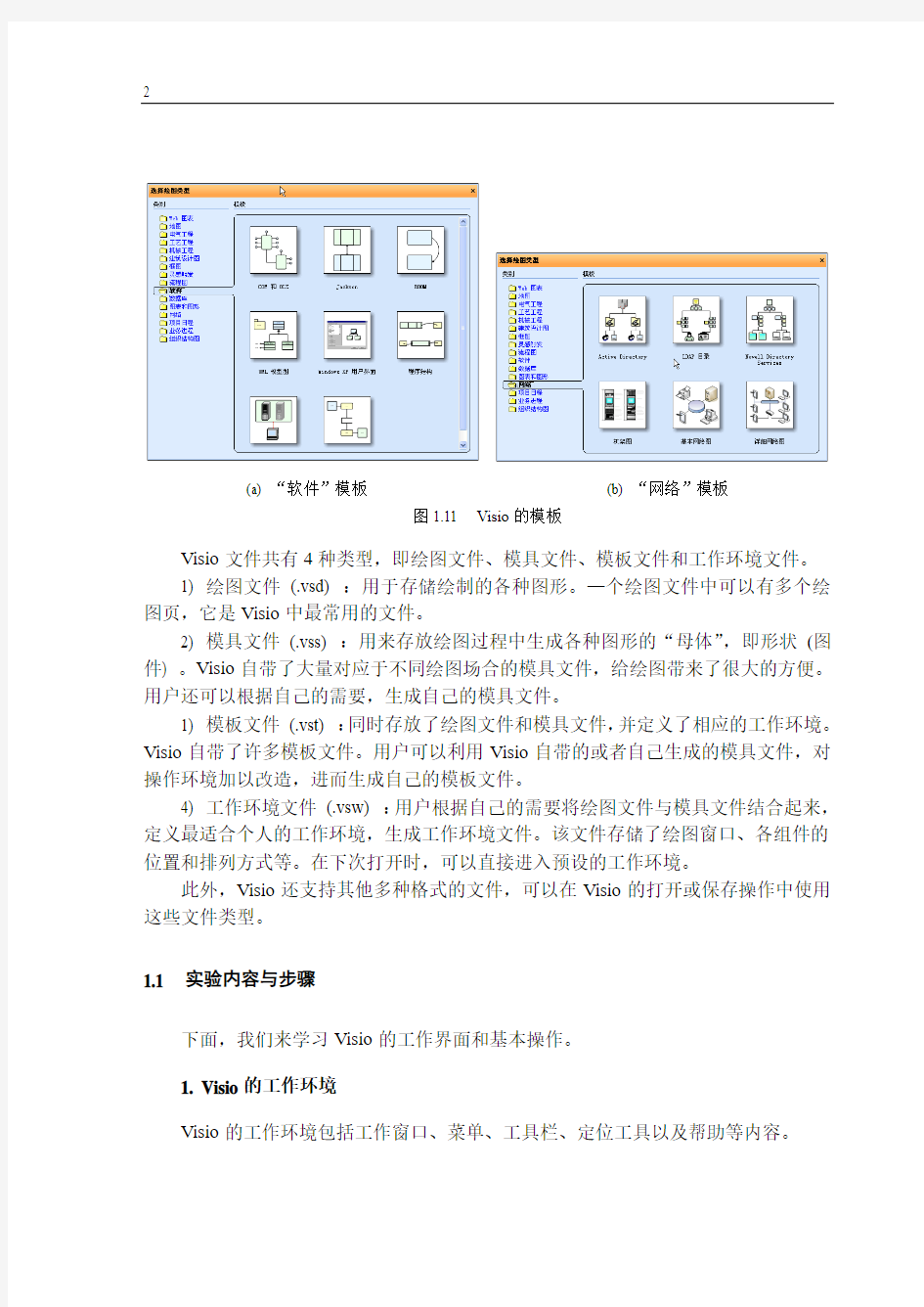
系统开发绘图工具MicrosoftVisio
本实验的目的是:
1) 了解Visio工具软件的功能特色、安装、工作环境和基本操作等各方面的基本知识。
2) 掌握应用Visio工具绘制系统开发图形的基本操作。
1.1 工具/准备工作
在开始本实验之前,请参考教科书的相关内容。
需要准备一台安装有Microsoft Office Visio 软件的计算机。
1.2 背景知识
Visio系列产品大约从1990年开始研发。Visio软件通过提供许多应用领域的基本图形模块,允许用户通过拖放图件来组合出自己所需要的图形,使用十分简单,大大简化了用户的工作,产品受到广泛的欢迎。1995年,这家研发Visio软件的公司干脆更名为Visio,并于同年完成了股票上市。1999年,Microsoft以股票交易方式并购了Visio公司,不久之后,便推出了新版本的Visio软件。至此,和大家熟悉的Word、Excel、PowerPoint、FrontPage、Access等软件一样,Visio也成为Microsoft Office家族的一员,得到了Microsoft强大的技术支持。
Visio是一个软件开发的绘图工具,但它是建立流程图、组织图、日程表、行销图、布置图等各种图形图表最快速、最简便的工具之一。Visio带有一个绘图模板集,包含了用于各种商业和工程应用的符号。其中的软件和系统开发模板提供了流程图、数据流图、实体-联系(E-R) 图、UML图以及其他许多图形符号。模板提供了一个用于存储图表元素的定义和描述信息的有限资料库,并且这些模板还在不断地补充和发展中,其使用范围也将越来越广泛。图1.11显示了其中的“软件”模板和“网络”模板。
2
(a) “软件”模板(b) “网络”模板
图1.11 Visio的模板
Visio文件共有4种类型,即绘图文件、模具文件、模板文件和工作环境文件。
1) 绘图文件(.vsd) :用于存储绘制的各种图形。—个绘图文件中可以有多个绘图页,它是Visio中最常用的文件。
2) 模具文件(.vss) :用来存放绘图过程中生成各种图形的“母体”,即形状(图件) 。Visio自带了大量对应于不同绘图场合的模具文件,给绘图带来了很大的方便。用户还可以根据自己的需要,生成自己的模具文件。
1) 模板文件(.vst) :同时存放了绘图文件和模具文件,并定义了相应的工作环境。Visio自带了许多模板文件。用户可以利用Visio自带的或者自己生成的模具文件,对操作环境加以改造,进而生成自己的模板文件。
4) 工作环境文件(.vsw) :用户根据自己的需要将绘图文件与模具文件结合起来,定义最适合个人的工作环境,生成工作环境文件。该文件存储了绘图窗口、各组件的位置和排列方式等。在下次打开时,可以直接进入预设的工作环境。
此外,Visio还支持其他多种格式的文件,可以在Visio的打开或保存操作中使用这些文件类型。
1.1 实验内容与步骤
下面,我们来学习Visio的工作界面和基本操作。
1. Visio的工作环境
Visio的工作环境包括工作窗口、菜单、工具栏、定位工具以及帮助等内容。
3
1) 工作窗口。对应所打开Visio文件的不同,工作窗口也会有所差异,但其基本样式类似。如图1.12是—个新建的Visio数据流程图文件的工作窗口。
图1.12 Visio的工作窗口
菜单:通过单击菜单命令的操作,可以实现Visio的各项功能。
工具栏:可以快速执行各项功能和操作,是菜单的快捷方式。
绘图页面:相当于一张图纸,可以在它上面生成并编辑图形。一个绘图文件可以产生好几个绘图页面,可以通过“页面标签”来切换。
网格:在绘图时对图形的位置进行校正,但打印时一般并不显示。
标尺:用于对图形进行更为精确的定位。
绘图窗口:相当于一个工作台,在上面放置绘图页面等其他组件。
形状(也称图件) :是Visio中最核心的部分。通过鼠标的拖拽而在绘图页面中产生对应的图形副本。将鼠标指针在图件上停留片刻,可以看到对该图件的注释,即对该图件功能和使用范围的说明。
模具:存放各种图件的仓库。
2) 视窗的调整。主要依靠菜单中的“视图”、“窗口”命令和“视图”工具栏来实现。视窗调整中常见的操作包括:
缩放操作:利用该操作可以调整页面的显示比例,以便更有效地进行绘图操作,且该功能改变的只是页面在屏幕上的显示效果,对实际大小并无影响。
4
显示方式调整:当有多个文件同时打开时,可以用“并排”、“水平”和“层叠”三种排列方式来显示视窗。并排排列可在“窗口”菜单中单击“平铺”命令;水平排列可在按下Ctrl键的同时,在“窗口”菜单中单击“平铺”命令;层叠排列可在“窗口”菜单中单击“层叠”命令。
1) 任务窗格。这项功能提供了一些常用的命令选项。Visio的任务窗格功能主要有开始工作、帮助、剪贴画、信息检索、搜索结果、新建绘图、模板帮助、共享工作区、文档更新和审阅等。在“视图”菜单中单击“任务窗格”命令,可以调出任务窗格并显示在屏幕右侧。
4) 小视窗。Visio有四个小视窗,堪称其“显微镜”,它们分别是;扫视和缩放窗口、自定义属性窗口、大小和位置窗口和绘图资源管理器窗口。可以通过“视图”菜单中的相应命令来打开它们,还可以使小视窗始终处于绘图窗口的最上层。利用这四个小视窗,可以更加方便快捷地观看并修改图形的各种信息。打开这四个小视窗后的效果如图1.11所示。
图1.11 Visio的四个小视窗
四个小视窗的功能分别为:
①扫视和缩放窗口:该视窗将显示出完整的绘图页面略图。移动或改变红色矩形框的位置和大小可以局部放大绘图页面中对应位置的图形,并实现改变结果的同步显示。
②自定义属性窗口:在绘图页面选中图形,则在该窗口中可以看到所选图形的自定义属性,可以在此对自定义的属性值进行修改。
5
③大小和位置窗口:利用该视窗可以显示和修改所选择图形的位置坐标和尺寸。
④绘图资源管理器窗口:该视窗列出了当前打开绘图文件中的所有资源数据,例如页面、图形、图层、背景页、图件等等。
练习:
1) 操作并熟悉Visio的工作窗口。
2) 分别新建几个绘图文件,调整并观察它们的显示方式。
1) 打开并观察三个任务窗格。
4) 打开并观察小视窗,体会它们中各个栏目的含义。
2. 菜单
Visio的菜单栏提供了各种绘图命令,包括文件、编辑、视图、插入、格式、工具、形状、窗口和帮助等9个菜单项。通过菜单操作,可以完成几乎所有的图形编辑功能。
用户还可以在系统默认菜单的基础上,通过“工具”菜单中的“自定义”命令来定制个性化菜单,即根据个人的使用习惯,在原有菜单命令的基础上,添加新的菜单命令或是添加新的菜单。
练习:
1) 观察菜单栏中的各个命令。
2) 尝试在菜单栏中添加一个新的菜单项,并在该菜单项下添加几个常用的菜单命令(如打开、保存命令等) 。
1. 工具栏
Visio提供了12个工具栏,利用它们可以完成对绝大多数对象的操作,而且使用效果同菜单命令是一样的。还可以使用“自定义”选项来定制包含特殊要求的工具栏。
练习:
1) 打开并观察所有的工具栏,尽量找出其命令按钮同菜单命令的对应关系。
2) 试着添加一个新的工具栏,其中包含“插入图片”和“插入符号”两个命令按钮。
4. 定位工具
作为一种绘图软件,提供必要的工具以进行精确定位是非常重要的。Visio提供了多种定位工具,主要有标尺、网格、参考线和连接点等四种。可以在“视图”菜单下找到这些工具。
1) 标尺:分为垂直标尺和水平标尺两种,分别位于绘图窗口的左侧和上方。标尺的单位可以根据需要,在“文件”菜单中单击“页面设置”命令,在对话框“页属性”
6
选项卡的“度量单位”中进行修改。
默认情况下,水平标尺和垂直标尺的坐标零点都位于绘图页面的左下角,而绘图窗口左上角处水平标尺和垂直标尺相交的位置称为“辅助点”,在按下Ctrl键的同时,用鼠标拖动“辅助点”,可以改变标尺坐标零点的位置;而用鼠标双击“辅助点”,可以将坐标原点恢复成默认值(及绘图页面的左下角处) ,如图1.14所示。
图1.14 标尺的坐标原点和辅助点
2) 网格:在绘制图形时网格是必不可少的,它的作用是用来对齐对象,使图形的整体效果整齐美观。网格只是起到辅助绘图的作用,在实际打印时一般并不出现。
网格的格式设置如网格线的粗细、间距等,可以通过在“工具”菜单中单击“标尺和网格”命令来进行。
1) 参考线(定位导线) :这同样也用于帮助对齐各种图形。与网格不同的是,参考线可以在绘图窗口中随意产生和移动,而且在移动参考线时,所有和它对齐的图形也将随之移动。
将鼠标指针置于水平或垂直标尺上,当形状变为双箭头时,按鼠标左键并拖动,参考线就会自动产生并随鼠标移动。参考线平常为蓝色虚线,而在被选中时变为绿色粗实线。
若是在“辅助点”处开始进行拖动操作的话,最终将会产生一个小型的十字参考线——辅助点。选中参考线,再单击Delete键即可将其删除。
4) 连接点:这是Visio的最大特色之一。Visio的图形一般都有若干连接点,利用这些连接点,不但可以准确定位,而且通过连接点的“粘和”操作,还能将多个图形连为一体,相当方便快捷。
在“视图”菜单中单击“连接点”命令,可以显示图形上的连接点,所有的连接点都标记为蓝色叉号。在Visio中,连接点可以根据实际需要随意增加、移动和删除。
7
练习:使用标尺、网格、定位导线和连接点、体会它们的定位功能。
5. 文件操作
文件操作通常包括新建、打开、保存和保护等。Visio中的文件操作同其他软件相比有一定差别。
1) 新建文件。在每次进入Visio程序时,首先看到的都是“新建和打开文件”窗口。见图1.15所示。
图1.15 “新建和打开文件”窗口图1.16 设定需要保护的部分
该窗口分为两部分:选择绘图类型和新建绘图。在“选择绘图类型”部分按类别列出了Visio提供的适用于各种场合的绘图模板。选择新建绘图文件要使用的模板,双击它便可以生成一个新的基于该模板的绘图文件。若不想使用任何现成模板,那么直接单击右侧任务窗格中“打开”栏下的“新建绘图…”就可以了。
2) 打开文件。进入Visio时,单击右侧任务窗格中“打开”栏的“打开…”项,可以在“打开”对话框中选择已经存在的Visio文件、打开文件的类型等,选定后,单击“打开”按钮即可。
如果已经处在Visio的绘图工作状态时,可在“文件”菜单中单击“打开”命令,或者单击工具栏上“打开”按钮。
1) 保存文件。在“文件”菜单中单击“保存”命令,或者直接单击工具栏上的“保存文件”按钮,都可以保存文件。如果是第一次保存文件,会弹出“另存为”对话框。
设定完毕后单击“保存”按钮,将弹出“属性”对话框,可对“常规”、“摘要”和“内容”三个选项卡进行相应设置。最后,单击“确定”按钮即完成保存操作。
4) 保护文件。在Visio中,可以对文件设置保护,可以设置哪些对象需要保护,
8
哪些对象不需要保护。
具体操作方法是:在“视图”菜单中单击“绘图资源管理器窗口”命令,打开“绘图资源管理器窗口”小视窗,右键单击当前打开的文件,在快捷菜单中单击“保护文档”命令。此时,将弹出“保护文档”对话框如图1.16所示。
在此可以选择设定想要保护的部分。设定完毕,单击“确定”按钮使之生效。
6. 绘图页面操作
Visio为绘图页面提供了强大的编辑功能,利用它们可以完成绘图页面的打印格式页面设置、绘图页的增加和删除以及背景页的生成等各种操作。
1) 页面属性设定。在绘图文件的打开状态下,可以对绘图页面的属性进行设定。在“文件”菜单中单击“页面设置”命令,将弹出“页面设置”对话框,可在其中进行“打印设置”、“页面尺寸”、“绘图缩放比例”、“页属性”和“布局和排列”等选项操作。
2) 增加新绘图页。当建立一个新的绘图文件时,Visio已经自动生成了一个新的绘图页,将其命名为“页-1”并显示在“页面标签”中。每个绘图文件都可以包含多个绘图页,在每个绘图页中都可以绘制各自的图形。
为增加新的绘图页,可在绘图窗口下方的“页面标签”上单击鼠标右键,在快捷菜单中单击“插入页”命令,此时,将弹出“页面设置”对话框,可在其中填入新绘图页的各项属性,如类型、名称等,然后单击“确定”按钮即可。当然,也可以使用系统默认值而直接单击“确定”按钮。
1) 删除绘图页。在“编辑”菜单中单击“删除页”命令,或者使用右键快捷菜单,可选择删除某个绘图页。
4) 重命名绘图页。在要重命名的绘图页的“页面标签”上单击鼠标右键,在弹出的右键菜单中单击“重命名页”命令,则对绘图页名称进行修改。
5) 背景页操作。在绘图文件中加入背景页,可以使图形显得更加美观和专业。生成背景页有多种方法,最简单的方法是利用Visio提供的“背景”模具。
当我们打开Visio程序时,就是使用某个模具来建立新文件,则“背景”模具一般是自动打开的;如果“背景”模具没有自动打开,则可以在“文件”菜单中单击“形状”-“其他Visio方案”-“背景”命令,或者单击“常用”工具栏上的“形状”按钮进行选择。如图1.17所示。
9
图1.17 “背景”模具图1.18 绘制“基本流程图”的图件
用鼠标选中“背景”模具中任意一个图件,并拖放到绘图页面上,此时将弹出一对话框询问是否要为所选择的绘图页增加一个背景页,单击“是”按钮,系统自动生成一个背景页,内容便是刚才选取并拖动的图形。
用户也可以用自己绘制的页面作为背景。方法如下:
步骤1:新建一个页面,其“页属性”中类型设为“前景”,背景设为“无”。
步骤2:在该新建页上绘制自己的图形或写上文字。
步骤1:编辑完毕后,在“文件”菜单中单击“页面设置”命令,在弹出对话框的“页属性”选项卡下将类型设置为“背景”。单击“确定”按钮,则该页被设置为背景页。
步骤4:此时再切换到“页-1”页面,在“文件”菜单中单击“页面设置”命令,打开“页面设置”对话框,在“页属性”选项卡的背景选项列表中,可以看到在前面设置的几个背景选项。从中选择一个作为“页-1”的背景页面。
类似地,可以进行删除背景页的操作。但需要注意的是,在删除背景页之前,需要先将其从所有以它为背景的绘图页面中移除,否则会出现警告对话框,且不能完成背景页的删除操作。
6) 页眉与页脚的设定。与Office系列的其他软件一样,Visio的页眉和页脚也是给绘图页面编上页码,加入作者、日期和文件名称等各种附加信息,使得打印出来的图形更美观、更专业和方便读者阅读。页眉与页脚的设置方法是;在“视图”菜单中单击“页眉和页脚”命令,在弹出的“页眉和页脚”对话框的对应栏中填入内容即可。
10
7) 其他设定。Visio还允许对它的其他一些功能进行设定。这些功能设定主要集中在“选项”对话框中。在“工具”菜单中单击“选项”命令,可在对话框的不同选项卡中对不同类型的功能进行相应的设定。
7. 制作第一个Visio图形
在对Visio有了初步了解的基础上,接下来,我们来制作第一个Visio图形。将要制作的图形是一个关于演示C程序运行步骤的流程图。
步骤1:启动Visio,进入“新建和打开文件”窗口。
步骤2:在“选择绘图类型”栏的“类别”中单击选择“流程图”-“基本流程图”模板,Visio自动启动相关模板,并生成新的空白绘图页。
可以看到,窗口左侧是绘图模具,里面放置了大量绘图所需的图件,见图1.18。将鼠标指向图件图标时,将自动显示该图件的用途。
步骤3:在模具中选中一个图件,将其拖放到绘图页面上的合适位置。
步骤4:重复上述拖动步骤,将进程、判定、顺序数据和终结符等图件拖入页面中,并排列如图1.19所示。
图1.19 拖动图件构成流程图的基本框架图1.20 完成流程图的连接
步骤5:单击“常用”工具栏上的“连接线工具”按钮(注意观察鼠标指针形状的变化) ,将鼠标移动到第一个要连接图形的连接点附近,当连上图形时,在连接点处会出现红色方框,表示连接线和连接点已经连上了。
步骤6:按下鼠标,移动到下一个图形的连接点上,待出现红色边框时松开鼠标,此时完成了两图形间的连接。
11
步骤7:重复上述步骤,完成其他图形之间的连接,如图1.20所示。
步骤8:所有图形连接完毕后,单击“常用”工具栏上的“指向工具”按钮,退出连接状态,恢复到鼠标选取状态。
步骤9:接着进行线型设定。用鼠标单击要改变线型的连接线将其选中(若要同时选择多条连接线需在按下Shift键的同时进行选取) ,然后单击“格式”工具栏上的“线型”按钮选择线型。
步骤10:在第一个图形上双击鼠标,进入文字编辑模式,输入文字“开始”。如果对文字的字体和大小不满意,可以先将文字选中,然后在“格式”工具栏的“字体”和“字号”选项中进行设置。
步骤11:重复上述步骤,在图形中输入其他文字。连接线上的文字也可以通过双击连接线进入文字编辑模式来输入。
至此,流程图便基本制作完成,为了显得更加美观和专业,还可以给它加上背景页以及页眉和页脚等。
步骤12:最后,记得执行存盘操作,保存文件。
8. Visio应用实践
通过上述操作,我们可以对制作一份Visio绘图文件需要经过的六个主要步骤总结如下:
1) 选择合适的模板建立绘图文件。
2) 从模具中向绘图页拖入图件形成图形。
1) 用连接线工具将相互间有关系的图形连接起来。
4) 为图形和连接线加上适当的文字说明。
5) 对绘图文件进行美化处理。
6) 保存绘图文件。
下面,请根据已经取得的操作经验,制作一份程序流程图如图1.21所示。请注意体会整个过程中对文件和绘图页面的各种操作,并注意总结绘制过程中经历了哪些主要步骤。
请记录:
1) 上述各项操作能够顺利完成吗?如果不能,请说明为什么。
_____________________________________________________________________
2) Visio绘制流程图实验完成,请按以下文件名格式保存该制作文件,并以附件方式交给你的实验指导老师:
<学号>_<姓名>_程序流程图.vsd
12
图1.21 一个结构化程序的流程图
2. 绘制一个你所熟悉的组织(如企业、学校)的组织结构图
实验03 软件开发绘图工具Visio
1. 阅读:SA/SD 研究的领导者Edward Yourdon Edward Yourdon 是结构化分析/设计方法研究的领导者, 合作建立了面向对象方法学。发表200多重要技术文章,著 书24部。 包括《Death March 》、《The Decline and Fall of the American Programmer 》和《The Rise and Resurrection of the American Programmer 》。 作为著名的Coad/Yourdon 面向对象方法学的开发者之 一,他大名鼎鼎,曾建立并领导了YOURDON 咨询公司, 世界各地有超过25万人在这里接受过培训。 资料来源:软件名人堂 (https://www.360docs.net/doc/5b9764467.html,/HallOfFame/) ,有删改。 2. 习题与思考 3.1 试为一个你所熟悉的以计算机为基础的系统画一组与图3.2等效的图 (手绘草 图) ,画出其中主要的输入及输出、每个系统元素以及元素之间的连接。并把你绘制的分层数据流程图粘贴在下面: _________________________________________________________________________ 3.2 软件需求分析是软件工程过程中交换意见最频繁的步骤。 为什么交换意见的途径 会经常阻塞?请简述你的看法。 答:软件需求分析过程中,由于最初分析员对要解决的问题了解很少,用户对问题的描述、对目标软件的要求也很凌乱、模糊,再加上分析员和用户共同的知识领域实验 3 软件开发绘图工具 Visio 图3.10 Edward Yourdon
实验1Visio绘图初步
1 Visio绘图初步 (实验估计时间:90分钟) 1.1 背景知识 Visio系列产品大约从1990年开始研发。Visio软件秉承了“模块化”和“可重用性”的先进设计思想,通过提供许多应用领域的基本图形模块,允许用户通过拖放图件来组合出自己所需要的图形,使用十分简单,大大简化了用户的工作,产品受到广泛的欢迎。1995年,这家研发Visio软件的公司干脆更名为Visio,并于同年完成了股票上市。 1999年,Microsoft以股票交易方式并购了Visio公司,不久之后,便推出了新版本的Visio软件。至此,和大家熟悉的Word、Excel、PowerPoint、FrontPage、Access等软件一样,Visio也成为Microsoft Office家族的一员,得到了Microsoft强大的技术支持。 Visio并不是一个真正意义上的CASE工具,而只能说是一个绘图工具软件。但是,在目前已有的各类绘图软件中,Visio是建立流程图、组织图、日程表、行销图、布置图等各种图形图表最快速、最简便的工具之一。Visio带有一个绘图模板集,包含了用于各种商业和工程应用的符号。其中的软件和系统开发模板提供了流程图、数据流图、实体-联系(E-R) 图、UML图以及其他许多图形符号。模板提供了一个用于存储图表元素的定义和描述信息的有限资料库,并且这些模板还在不断地补充和发展中,其使用范围也将越来越广泛。由于其所具有的强大的专业绘图功能,系统分析和设计人员可以用Visio来创建CASE应用中所需要的任何系统模型。 1.1.1 Visio的功能与特色 Visio软件的核心功能包含了智慧图元技术、智慧型绘图和开发式架构,它的最大特色就是“拖拽式绘图”,这也是Visio与其他绘图软件的最大区别之处。用户只需用鼠标把相应的图件拖动到绘图页中,就能生成相应的图形,可以对图形进行各种编辑操作。通过对大量图件的组合,就能绘制出各种图形。 说Visio功能强大,是由于它不但能绘制各种各样的专业图形,还可以绘制丰富的生活图形,无论是办公用户还是工程技术人员,都可以用它来绘制自己的图形,包括程序流程图、工艺流程图、企业机构图等等。Visio提供的模板包括: Web图表。 地图。 电气工程。 工艺工程。 机械工程。 建筑设计图。 框图。 灵感触发。 流程图。 软件。 数据库。 图表和图形。 网络。 项目日程。
开发绘图工具Visio
系统开发绘图工具MicrosoftVisio 本实验的目的是: 1) 了解Visio工具软件的功能特色、安装、工作环境和基本操作等各方面的基本知识。 2) 掌握应用Visio工具绘制系统开发图形的基本操作。 1.1 工具/准备工作 在开始本实验之前,请参考教科书的相关内容。 需要准备一台安装有Microsoft Office Visio 软件的计算机。 1.2 背景知识 Visio系列产品大约从1990年开始研发。Visio软件通过提供许多应用领域的基本图形模块,允许用户通过拖放图件来组合出自己所需要的图形,使用十分简单,大大简化了用户的工作,产品受到广泛的欢迎。1995年,这家研发Visio软件的公司干脆更名为Visio,并于同年完成了股票上市。1999年,Microsoft以股票交易方式并购了Visio公司,不久之后,便推出了新版本的Visio软件。至此,和大家熟悉的Word、Excel、PowerPoint、FrontPage、Access等软件一样,Visio也成为Microsoft Office家族的一员,得到了Microsoft强大的技术支持。 Visio是一个软件开发的绘图工具,但它是建立流程图、组织图、日程表、行销图、布置图等各种图形图表最快速、最简便的工具之一。Visio带有一个绘图模板集,包含了用于各种商业和工程应用的符号。其中的软件和系统开发模板提供了流程图、数据流图、实体-联系(E-R) 图、UML图以及其他许多图形符号。模板提供了一个用于存储图表元素的定义和描述信息的有限资料库,并且这些模板还在不断地补充和发展中,其使用范围也将越来越广泛。图1.11显示了其中的“软件”模板和“网络”模板。
绘图工具Microsoft Visio
实验三软件开发绘图工具Microsoft Visio 的基本应用 机票预订系统 1,背景及其基本目标 随着社会发展的不断进步,民航事业的壮大,人们消费水平的提高,乘坐民航的消费者也越来越多,机票预订系统也开始影响着人们日常生活和出行,并且变得越来越重要。而原有的系统随着航空公司载客量的迅猛增长和人们对便捷性要求的提高,已经变得无法满足需求。原有的系统不仅效率比较低下,而且在安全性、准确性等方面有很多不足。 为了实现航空公司以及旅游行业的现代化管理,进一步提高工作效率,方便旅客,需要开发一个机票预订系统。该系统需要具有完整的存储,查询,核对,打印机票的功能。 在这个系统中,旅客或工作人员在网上或旅行社的机票预售代理点,通过计算机系统查询,系统为旅客安排航班,印出取票通知和账单,旅客在飞机起飞的前一天凭取票通知和账单交款取票,系统校对无误即印机票给旅客。 机票预定系统的总目标是:在计算机网络,数据库和先进的开发平台上,利用现有的软件,配置一定的硬件,开发一个具有开放体系结构的、易扩充的、易维护的、具有良好人机交互界面的机票预定系统,实现航空公司的机票销售的自动化的计算机系统,为企业的决策层提供准确、精细、迅速的机票销售信息。总之,这个系统要求能够实现实时,高效,便捷,完善,安全性好等特点。 今后随着计算机技术以及网络技术的迅速发展,电子商务正逐渐成为Internet应用的一个重要领域。电子商务也必然对航空公司和旅行社的机票销售模式产生深远的影响,所以将来的机票预订系统必然与网络相结合,产生基于WEB的机票预订系统。另外将机票预订呼叫中心与订票系统的结合也可以为客户提供更加人性化的服务。
实验一 软件开发绘图工具Visio
实验内容(Experiments) 实验题目:在以下范围内任选一道题目或自定一个题目。 1.编制一个万年历程序2.开发科研管理系统 3.开发住房管理系统4.开发航空公司订票系统 5.开发人事管理系统 可参照附录6选择题目。 实验一软件开发绘图工具Visio 1.实验目的: 1) 熟悉Visio的工作环境及组成; 2) 掌握Visio软件绘制图表的基本操作; 3) 熟练使用Visio的图形模板绘制出专业图表。 2.实验要求: 要求能够熟练运用Visio软件所提供的菜单、工具、模型等制作图形或图表;能用Visio软件所提供专业图形模板,来自行绘制出专业化、高质量的图形或图表。 3.实验内容: 使用Microsoft Visio2002来设计一个基本流程图模型。 4.实验步骤: 1) 通过打开模板并向图表添加形状来开始创建图表。 2) 在图表中移动形状并调整形状的大小。 3) 向图表添加文本。 4) 连接图表中的形状。 5) 设置图表中形状的格式。 6) 保存图表以示完成,并向演示图表。 5.实验学时:2学时。 6.实验结果:上交所制作的流程图文件和实验报告。 8
实验报告(Reports) 实验一软件开发绘图工具Visio 实验项目名称:软件开发绘图工具Visio 实验目的: 1) 熟悉Visio的工作环境及组成; 2) 掌握Visio软件绘制图表的基本操作; 3) 熟练使用Visio的图形模板绘制出专业图表。 实验内容:使用Microsoft Visio2002设计一个基本流程图模型。 实验步骤: 1) 通过打开模板并向图表添加形状来开始创建图表。 2) 在图表中移动形状并调整形状的大小。 3) 向图表添加文本。 4) 连接图表中的形状。 5) 设置图表中形状的格式。 6) 保存图表以示完成,并演示图表。 1.Visio软件的功能与特点 17
Visio绘图工具使用
Visio绘图工具使用 1.1 Visio绘图初步 1. Visio的功能与特色 Visio软件的核心功能包含了智慧图元技术、智慧型绘图和开发式架构,它的最大特色就是“拖拽式绘图”,这也是Visio与其他绘图软件的最大区别之处。用户只需用鼠标把相应的图件拖动到绘图页中,就能生成相应的图形,可以对图形进行各种编辑操作。通过对大量图件的组合,就能绘制出各种图形。 说Visio功能强大,是由于它不但能绘制各种各样的专业图形,还可以绘制丰富的生活图形,无论是办公用户还是工程技术人员,都可以用它来绘制自己的图形,包括程序流程图、工艺流程图、企业机构图等等。Visio提供的模板包括: Web图表。 地图。 电气工程。 工艺工程。 机械工程。 建筑设计图。 框图。 灵感触发。 流程图。 软件。 数据库。 图表和图形。 网络。 项目日程。 业务进程。 组织结构图。 图3-1显示了其中的“软件”模板和“网络”模板。用户也可以根据自己的需要建立个性化的新模板。因此,Visio的应用范围几乎是没有限制的。 Visio与Microsoft的Office系列软件等有着很好的整合性,同时,用户也可以轻松地利用局域网和Internet来分享他们的图表,沟通想法等。 2. Visio的安装 Visio的安装过程十分简单,并且不同版本的安装过程大同小异,其间需要输入作为产品密钥的产品序列号。安装过程中,Visio安装文件被复制到硬盘上,安装完成时删除这些文件,可以节省约300M的磁盘空间。但是,安装程序会建议保留它们,以有助于协助Visio 的维护和更新。
(a) “软件”模板 (b) “网络”模板 图3-1 Visio的模板 3. Visio的文件类型 Visio文件共有4种类型,即绘图文件、模具文件、模板文件和工作环境文件。 1) 绘图文件(.vsd) :用于存储绘制的各种图形。—个绘图文件中可以有多个绘图页,它是Visio中最常用的文件。 2) 模具文件(.vss) :用来存放绘图过程中生成各种图形的“母体”,即形状(图件) 。Visio自带了大量对应于不同绘图场合的模具文件,给绘图带来了很大的方便。用户还可以根据自己的需要,生成自己的模具文件。 3) 模板文件(.vst) :同时存放了绘图文件和模具文件,并定义了相应的工作环境。Visio 自带了许多模板文件。用户可以利用Visio自带的或者自己生成的模具文件,对操作环境加
软件开发绘图工具Visio实验背景
软件开发绘图工具Visio实验 3.1 Visio绘图初步 Visio系列产品大约从1990年开始研发。Visio软件秉承了“模块化”和“可重用性”的先进设计思想,通过提供许多应用领域的基本图形模块,允许用户通过拖放图件来组合出自己所需要的图形,使用十分简单,大大简化了用户的工作,产品受到广泛的欢迎。1995年,这家研发Visio软件的公司干脆更名为Visio,并于同年完成了股票上市。 1999年,Microsoft以股票交易方式并购了Visio公司,不久之后,便推出了新版本的Visio软件。至此,和大家熟悉的Word、Excel、PowerPoint、FrontPage、Access等软件一样,Visio也成为Microsoft Office家族的一员,得到了Microsoft强大的技术支持。 Visio并不是一个真正意义上的CASE工具,而只能说是一个绘图工具软件。但是,在目前已有的各类绘图软件中,Visio是建立流程图、组织图、日程表、行销图、布置图等各种图形图表最快速、最简便的工具之一。Visio带有一个绘图模板集,包含了用于各种商业和工程应用的符号。其中的软件和系统开发模板提供了流程图、数据流图、实体-联系(E-R) 图、UML图以及其他许多图形符号。模板提供了一个用于存储图表元素的定义和描述信息的有限资料库,并且这些模板还在不断地补充和发展中,其使用范围也将越来越广泛。由于其所具有的强大的专业绘图功能,系统分析和设计人员可以用Visio来创建CASE应用中所需要的任何系统模型。 1. Visio的功能与特色 Visio软件的核心功能包含了智慧图元技术、智慧型绘图和开发式架构,它的最大特色就是“拖拽式绘图”,这也是Visio与其他绘图软件的最大区别之处。用户只需用鼠标把相应的图件拖动到绘图页中,就能生成相应的图形,可以对图形进行各种编辑操作。通过对大量图件的组合,就能绘制出各种图形。 说Visio功能强大,是由于它不但能绘制各种各样的专业图形,还可以绘制丰富的生活图形,无论是办公用户还是工程技术人员,都可以用它来绘制自己的图形,包括程序流程图、工艺流程图、企业机构图等等。Visio提供的模板包括: Web图表。 地图。 电气工程。 工艺工程。 机械工程。 建筑设计图。 框图。 灵感触发。 流程图。 软件。 数据库。 图表和图形。 网络。
基于Visio的软件开发图形的设计和制作
一、实验目的 1. 了解visio工具软件的功能特色、工作环境等基本知识。 2. 掌握应用visio工具绘制软件开发图形的基本操作。 3.通过本实验,帮助加深对DFD图、ER图、SC图的理解。 二、实验要求 1.自己探索和学习Visio 绘制图形的基本技能。 2.完成上机题目中要求的设计和用visio绘制软件开发相关图形的操作。 3. 完成实验报告。 四、实验内容和步骤 一、实验内容 1、打开visio,查阅其自带的入门教程以及相关文档了解microsoft office visio环境; 2、通过vosio的自学教程学会使用microsoft office visio绘制图形的基本功能; 3、考生向考试机构提出考试请求,考试机构对考生报名表进行审核,形成报名表文件,然后根据报名表文件打印报名汇总表,交上级机关完成此系统的DFD图并用visio绘出; 4、为某仓库的管理设计一个ER模型。该仓库主要管理零件的订购和供应等事项。仓库向工程项目供应零件,并且根据需要向供应商订购零件。用Visio绘制此图的ER图。 二、实验步骤 1、绘制图元 点击【文件】/【新建】/【软件】,选择【数据流模型图】。 2、绘制图元: 3、键入文字: 打印 审核上级 考生 机关 报名表文件 4、排版并用绘图工具绘制所需要的线条:
审核上级机关 考生 报名表文件 打印 5、添加数据流并在数据流上添加适当文字: 审核 上级机关 考生 报名汇总表 考试请求 报名表文件 考生报名表 总报名表 打印 6、组合图形,完成绘制。 7、ER 图绘制: 订购 供应 库存零件 数量类型 工程项目 项目人员项目名称 价格项目预算联系方式 零件供应商 零件价格 零件类型 零件数量 零件价格 联系方式
Visio绘图工具使用电子教案
V i s i o绘图工具使用
Visio绘图工具使用 1.1 Visio绘图初步 1. Visio的功能与特色 Visio软件的核心功能包含了智慧图元技术、智慧型绘图和开发式架构,它的最大特色就是“拖拽式绘图”,这也是Visio与其他绘图软件的最大区别之处。用户只需用鼠标把相应的图件拖动到绘图页中,就能生成相应的图形,可以对图形进行各种编辑操作。通过对大量图件的组合,就能绘制出各种图形。 说Visio功能强大,是由于它不但能绘制各种各样的专业图形,还可以绘制丰富的生活图形,无论是办公用户还是工程技术人员,都可以用它来绘制自己的图形,包括程序流程图、工艺流程图、企业机构图等等。Visio提供的模板包括: Web图表。 地图。 电气工程。 工艺工程。 机械工程。 建筑设计图。 框图。 灵感触发。 流程图。 软件。
数据库。 图表和图形。 网络。 项目日程。 业务进程。 组织结构图。 图3-1显示了其中的“软件”模板和“网络”模板。用户也可以根据自己的需要建立个性化的新模板。因此,Visio的应用范围几乎是没有限制的。 Visio与Microsoft的Office系列软件等有着很好的整合性,同时,用户也可以轻松地利用局域网和Internet来分享他们的图表,沟通想法等。 2. Visio的安装 Visio的安装过程十分简单,并且不同版本的安装过程大同小异,其间需要输入作为产品密钥的产品序列号。安装过程中,Visio安装文件被复制到硬盘上,安装完成时删除这些文件,可以节省约300M的磁盘空间。但是,安装程序会建议保留它们,以有助于协助Visio的维护和更新。
实验一 Visio绘图工具使用
实验一 Visio绘图工具使用 1.1 Visio绘图初步 1. Visio的功能与特色 Visio软件的核心功能包含了智慧图元技术、智慧型绘图和开发式架构,它的最大特色就是“拖拽式绘图”,这也是Visio与其他绘图软件的最大区别之处。用户只需用鼠标把相应的图件拖动到绘图页中,就能生成相应的图形,可以对图形进行各种编辑操作。通过对大量图件的组合,就能绘制出各种图形。 说Visio功能强大,是由于它不但能绘制各种各样的专业图形,还可以绘制丰富的生活图形,无论是办公用户还是工程技术人员,都可以用它来绘制自己的图形,包括程序流程图、工艺流程图、企业机构图等等。Visio提供的模板包括: Web图表。 地图。 电气工程。 工艺工程。 机械工程。 建筑设计图。 框图。 灵感触发。 流程图。 软件。 数据库。 图表和图形。 网络。 项目日程。 业务进程。 组织结构图。 图3-1显示了其中的“软件”模板和“网络”模板。用户也可以根据自己的需要建立个性化的新模板。因此,Visio的应用范围几乎是没有限制的。 Visio与Microsoft的Office系列软件等有着很好的整合性,同时,用户也可以轻松地利用局域网和Internet来分享他们的图表,沟通想法等。 2. Visio的安装 Visio的安装过程十分简单,并且不同版本的安装过程大同小异,其间需要输入作为产品密钥的产品序列号。安装过程中,Visio安装文件被复制到硬盘上,安装完成时删除这些文件,可以节省约300M的磁盘空间。但是,安装程序会建议保留它们,以有助于协助Visio 的维护和更新。
(a) “软件”模板 (b) “网络”模板 图3-1 Visio的模板 3. Visio的文件类型 Visio文件共有4种类型,即绘图文件、模具文件、模板文件和工作环境文件。 1) 绘图文件(.vsd) :用于存储绘制的各种图形。—个绘图文件中可以有多个绘图页,它是Visio中最常用的文件。 2) 模具文件(.vss) :用来存放绘图过程中生成各种图形的“母体”,即形状(图件) 。Visio自带了大量对应于不同绘图场合的模具文件,给绘图带来了很大的方便。用户还可以根据自己的需要,生成自己的模具文件。 3) 模板文件(.vst) :同时存放了绘图文件和模具文件,并定义了相应的工作环境。Visio 自带了许多模板文件。用户可以利用Visio自带的或者自己生成的模具文件,对操作环境加
visio绘图初步(基础类)
上海商学院实验报告 课程名称软件工程实验项目 Visio绘图初步 姓名专业班级 学号同组成员 指导教师评定成绩 一、目的及要求: 1) 了解开发Visio解决方案的基本概念。 2) 学习应用Visio工具绘制UML模型图、网络图、机架图和网站图等图形,熟练Visio 绘图操作。 二、实验准备: 在开始本实验之前,请回顾教科书的相关内容。 需要准备一台安装有Microsoft Visio Professional 2003软件的计算机。 三、实验内容: 本实验中,我们以Microsoft Visio Professional 2003中文版为例,来学习Visio 的工作界面和基本操作。 1.4.1 Visio的工作环境 Visio的工作环境包括工作窗口、菜单、工具栏、定位工具以及帮助等内 容。 (1)工作窗口 对应所打开Visio文件的不同,工作窗口也会有所差异,但其基本样式类似。 如图1-2是新建的Visio数据流程图文件的工作窗口。
图1-2 Visio的工作窗口 .菜单:通过单击菜单命令的操作,可以实现Visio的各项功能。 .工具栏:可以快速执行各项功能和操作,是菜单的快捷方式。 .绘图页面:相当于一张图纸,可以在它上面生成并编辑图形。一个绘图文 件可以产生好几个绘图页面,可以通过“页面标签”来切换。 .网格:在绘图时对图形的位置进行校正,但打印时一般并不显示。 .标尺:用于对图形进行更为精确的定位。 .绘图窗口:相当于一个工作台,在上面放置绘图页面等其他组件。 .形状(也称图件):是Visio中最核心的部分。通过鼠标的拖拽而在绘图页 面中产生对应的图形副本。将鼠标指针在图件上停留片刻,可以看到对该图件的 注释,即对该图件功能和使用范围的说明。 .模具:存放各种图件的仓库。 (2)视窗的调整 主要依靠菜单中的“视图”、“窗口”命令和“视图”工具栏来实现。视窗调 整中常见的操作包括: .缩放操作:利用该操作可以调整页面的显示比例,以便更有效地进行 绘图操作,且该功能改变的只是页面在屏幕上的显示效果,对实际大小并无 影响。 提示:“视图”菜单中有几个命令比较特殊:“全屏显示”仅显示页面中的内容:“整页” 使页面恰好显示为一页;“页宽”使页面在页宽方向上最大显示。 .显示方式调整:当有多个文件同时打开时,可以用“并排”、“水平”和“层 叠”三种排列方式来显示视窗。并排排列可在“窗口”菜单中单击“平铺”命令; 水平排列可在按下Ctrl键的同时,在“窗口”菜单中单击“平铺”命令;层叠排 列可在“窗口”菜单中单击“层叠”命令。 (3)任务窗格 这项功能提供了一些常用的命令选项a Visio的任务窗格功能主要有开始工作、
实验二 软件开发绘图工具Visio
试验二软件开发绘图工具Visio 一、试验目的 1.了解Visio工具软件的功能特色、安装、工作环境和基本操作等各方面的基本知识 2.掌握应用Visio工具绘制软件开发图形的基本操作 3.了解开发Visio解决方案的基本概念 4.学习应用Visio工具绘制UML模型图 二、试验内容与步骤与步骤 1.了解Visio的工作环境 1)工作窗口 2)视窗调整 3)任务窗口 4)小视窗 2. 了解菜单项 3. 了解定位工具 4. 了解工具栏 5. 了解文件操作 6. 了解绘图页面操作 7.绘制《车辆管理信息系统业务流程图》(实践参考书第21页到31页)。
2.2.3 利用Visio绘制业务流程图 业务流程图是系统业务调查中使用最普遍、最重要的工具,以下是根据对业务的详细调查绘制的业务流程图。 首先选择“开始”→“程序”→Microsoft Office Visio 2003选项进入Visio启动窗口,如图 2-5所示。可以新建一个Visio文件或打开已有的Visio文件。方法是选择菜单“文件”→“新建”或“文件”→“打开”选项。
图2-5 Visio启动窗口 完成上述操作后,出现如图2-6所示的绘图板窗口。在该窗口中可调整图形显示比例。 图2-6 绘图窗口 为了能够获得图2-2~2-4所示的图形,并使图形排列整齐美观,可以采用3个步骤制作业务流程图。 1.制作业务流程图图元 业务流程图的图元有5种类型,它们分别是业务处理的主体(主体用于描述信息的提供者和业务处理的操作者)、单证(用于描述业务处理中的信息载体)、业务处理(用于描述业务处
理)、数据存储(用于描述需要长期保存的信息载体)和业务流程的流转方向,如图2-7所示。 (b) 单单 (a) 单单(d) 单单单单(e) 单单单单单单 单单 图2-7 业务流程基本图元 5种图元可以直接利用Visio提供的基本图形对象来绘制,也可以利用多个图形对象组合形成。绘制方法是:在Visio窗口中单击“图形”图标按钮,弹出各类图形文件夹后再继续选择各类形状集合,如图2-8所示。 图2-8 基本图形选择 例如,如果需要一个“圆形”,则选择“框图”→“基本形状”选项后,可以在“形状”窗口中打开并显示“基本形状”图形对象集,如图2-9所示。
